Opera-browseren har været en af de mest populære blandt internetbrugere i mange år. Det var i den, at den gratis mulighed for at besøge Internettet dukkede op for første gang gennem yderligere VPN-beskyttelse. Denne funktion har kun øget browserens popularitet. Mange brugere har dog spørgsmål vedrørende mobilversionen. Kan jeg aktivere VPN på mobil Opera, og hvordan gør jeg det?
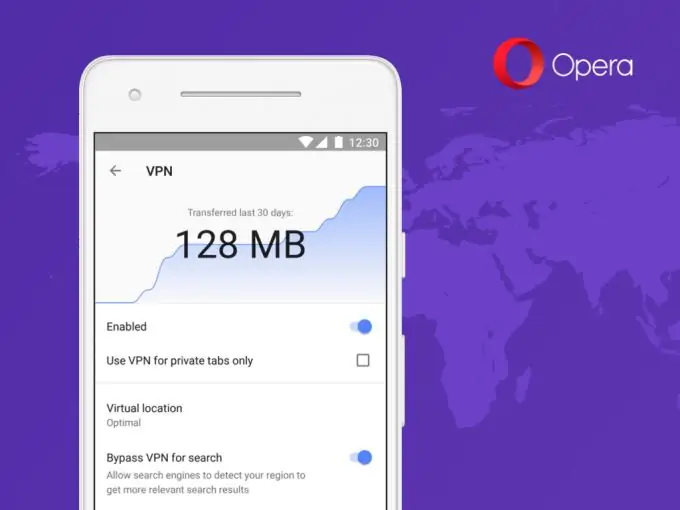
Nogle gange er vi nødt til at bruge en VPN til at gennemse nogle websteder. Dette behov er undertiden forbundet med ønsket om at opretholde anonymitet på Internettet eller besøge websteder, der er forbudt i nogle lande.
Næsten alle moderne browsere tilbyder deres brugere muligheden for at surfe på internettet anonymt ved hjælp af yderligere udvidelser eller indbyggede funktioner, såsom den populære Opera-browser. VPN er allerede indbygget i denne browsers funktionalitet. Dette gælder dog kun desktop-versionen af browseren. Hvordan kan du aktivere denne funktion i mobilversionen på din telefon?
Sådan aktiveres VPN i Opera-browseren
Desværre giver udviklerne af den mobile browser Opera i øjeblikket ikke mulighed for at bruge VPN i den stabile version. Du kan dog drage fordel af betaversionen af browseren, som i øjeblikket tester sandsynligheden for at starte en VPN fra en mobiltelefon. Den er i øjeblikket kun tilgængelig til Android-telefoner.
For at gøre dette skal du gå til appbutikken og søge efter Opera Beta. Installer det som et normalt program. Følg instruktionerne nedenfor efter installationen:
- Start Opera beta-browseren, og klik på browserikonet i nederste højre hjørne.
- Vælg "Indstillinger".
- VPN-funktionen findes umiddelbart efter linjen "Gem trafik". Vend vippekontakten for at tænde den, så den bliver blå.
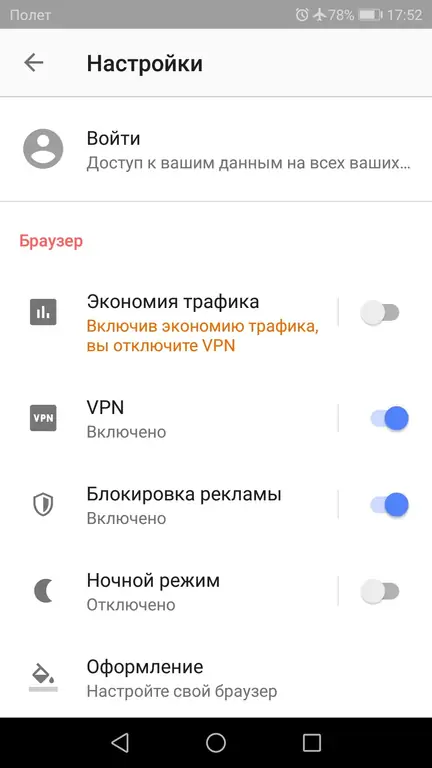
Bemærk, at det ikke er muligt at aktivere trafikbesparelse og VPN på samme tid.
Hvis du har udført disse trin, starter din browser nu i VPN-tilstand. Dette betyder dog ikke, at dine online-aktiviteter er helt sikre. Som standard bruger Opera kun denne funktion på private faner. Appen giver også søgemaskiner mulighed for at omgå VPN'er for at få adgang til dine placeringsdata. For at løse dette skal du gå til VPN-undermenuen.
- For at gøre dette skal du klikke på det i indstillingerne og i det vindue, der åbnes, skal du fjerne markeringen i afkrydsningsfeltet "Brug kun VPN til private faner".
- For at forhindre søgemaskiner i at omgå VPN skal du skifte Bypass VPN på søgekontakt.

For at kontrollere, om webstedet er åbent i vpn-tilstand, skal du se i det yderste venstre hjørne i adresselinjen. Hvis denne funktion er aktiveret, vises der et blåt ikon der.
Aktivering af VPN i Opera Browser ved hjælp af tredjepartsapplikationer
Hvis du ikke ønsker at erstatte den stabile version af browseren med betaversionen, skal du overveje alternative metoder.
En af mulighederne inkluderer muligheden for at downloade og installere yderligere applikationer på mobiltelefonen. En af de mest almindelige er Turbo VPN. Dens gratis version er praktisk talt den samme som den avancerede version, bortset fra tilstedeværelsen af annoncer. Derfor foretrækker mange brugere det.
For at installere og køre Turbo VPN skal du søge efter det i Play Market. Når den er installeret, skal du starte den ved at åbne appen og klikke på den orange knap. VPN tilsluttet. Åbn nu bare din browser på samme måde som altid, og brug det anonyme internet.







